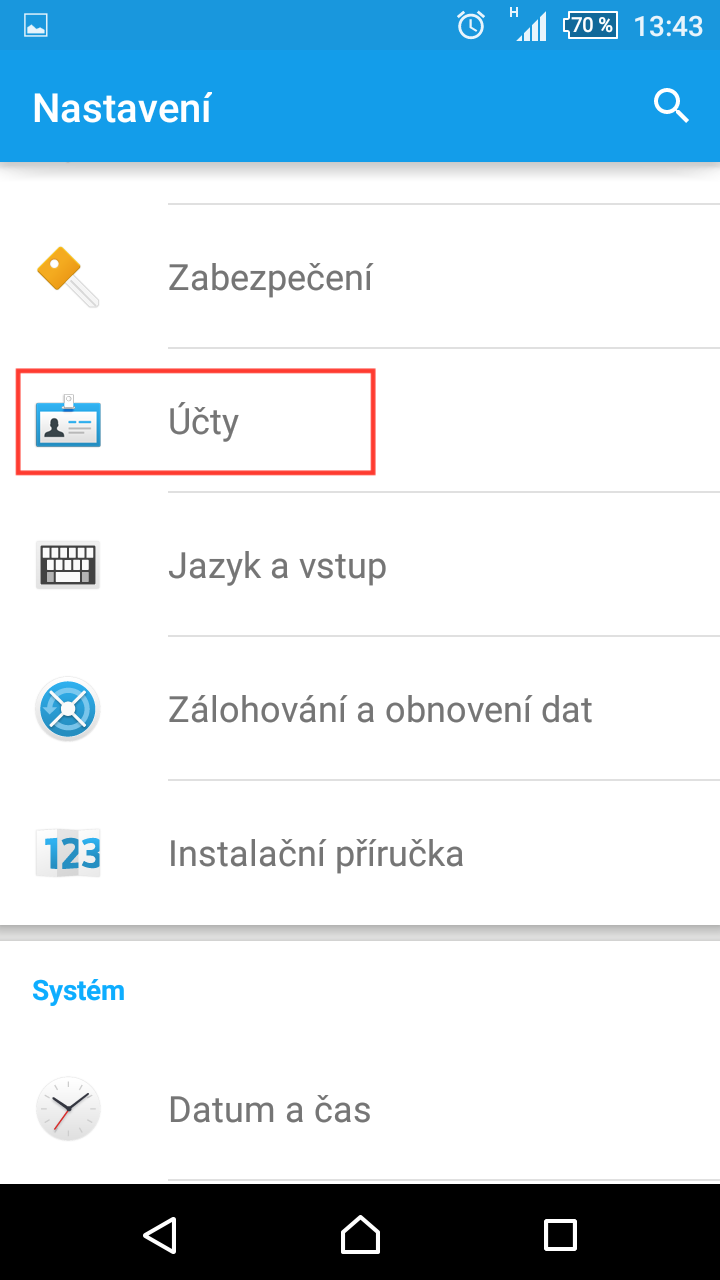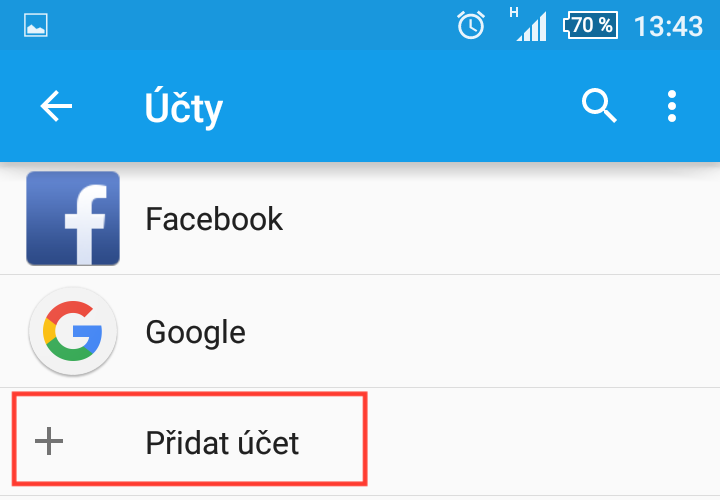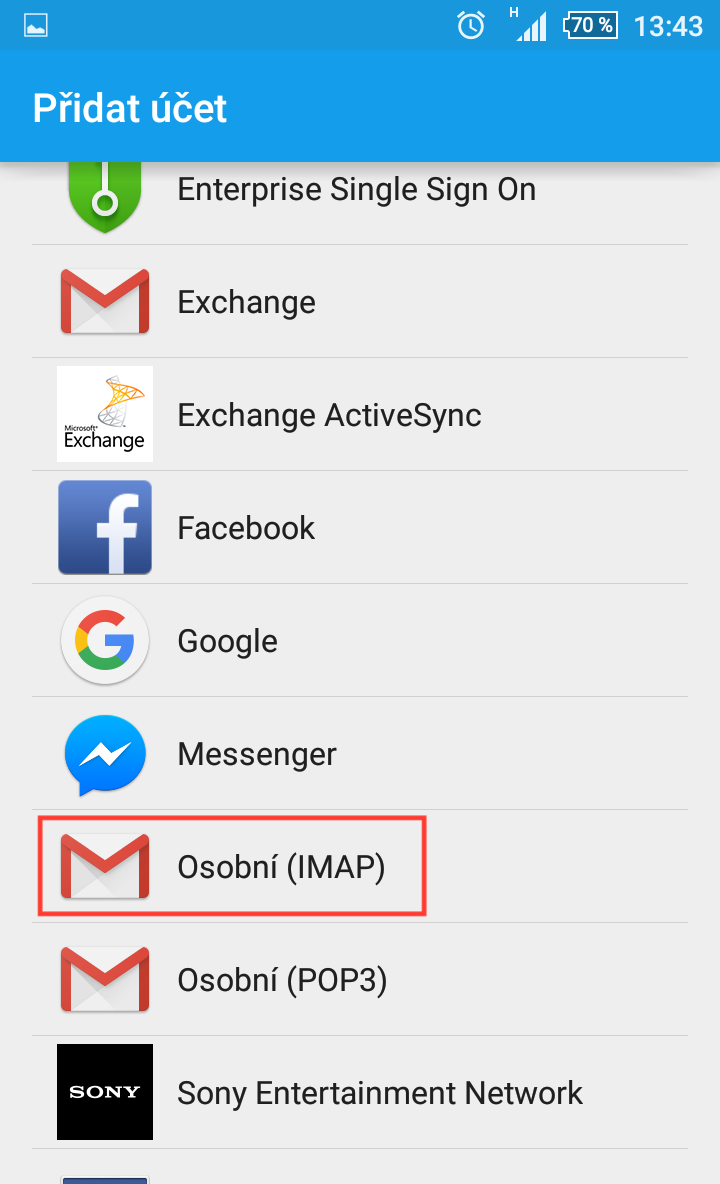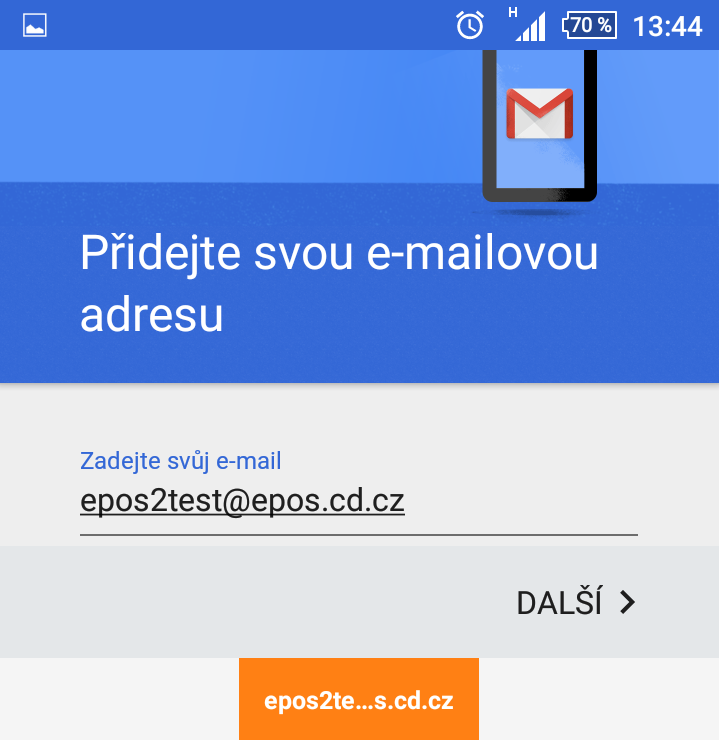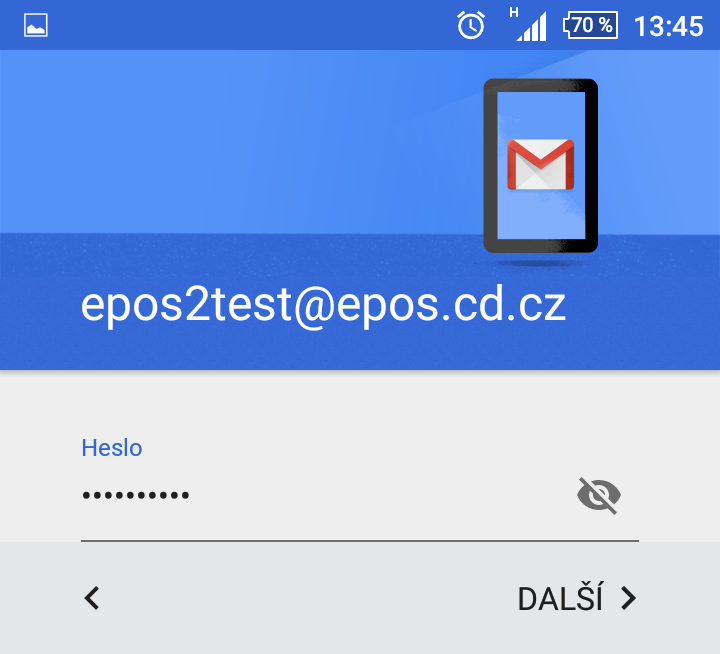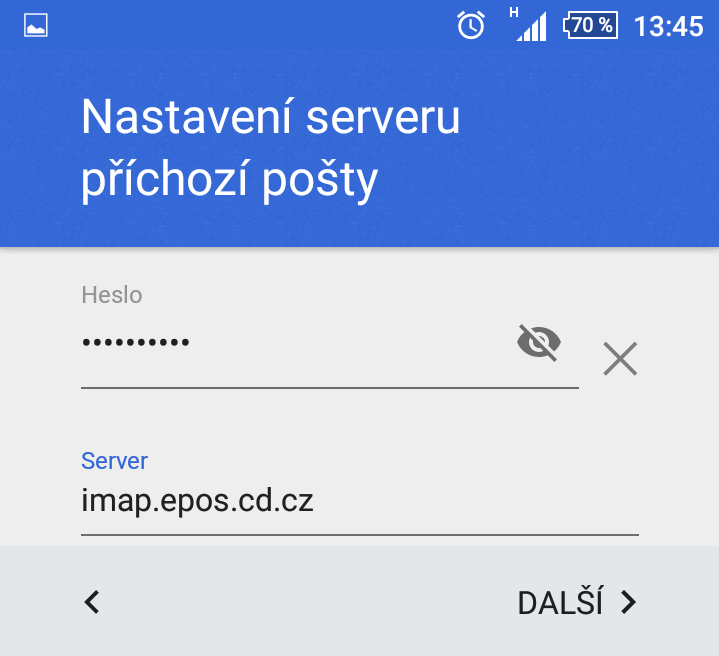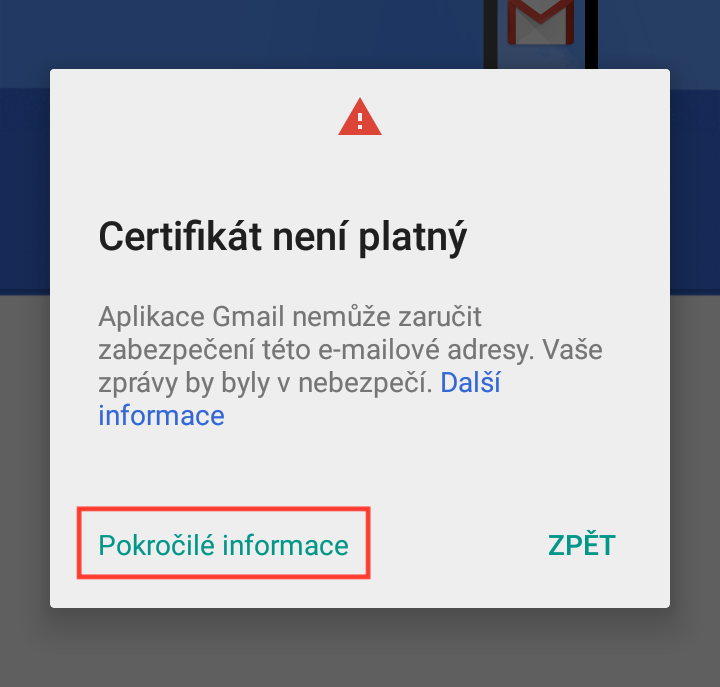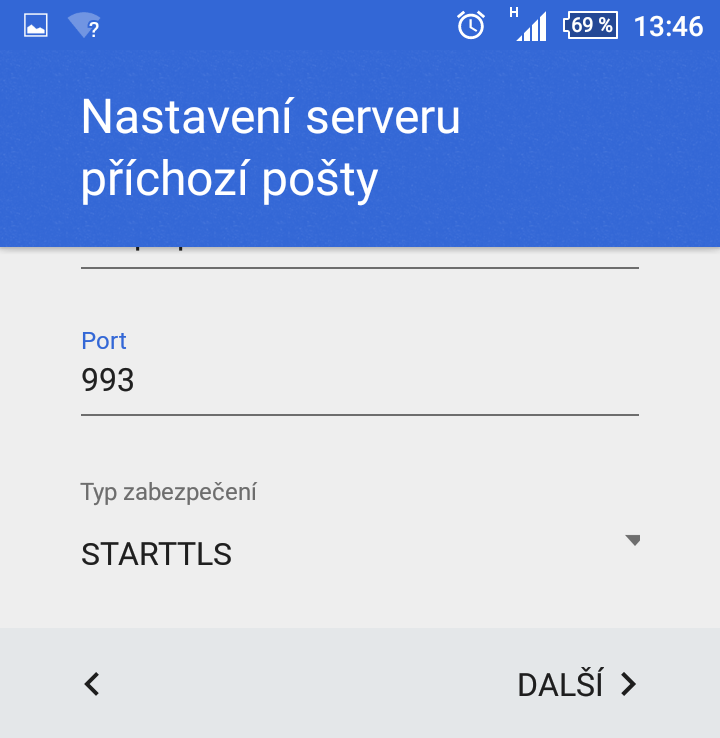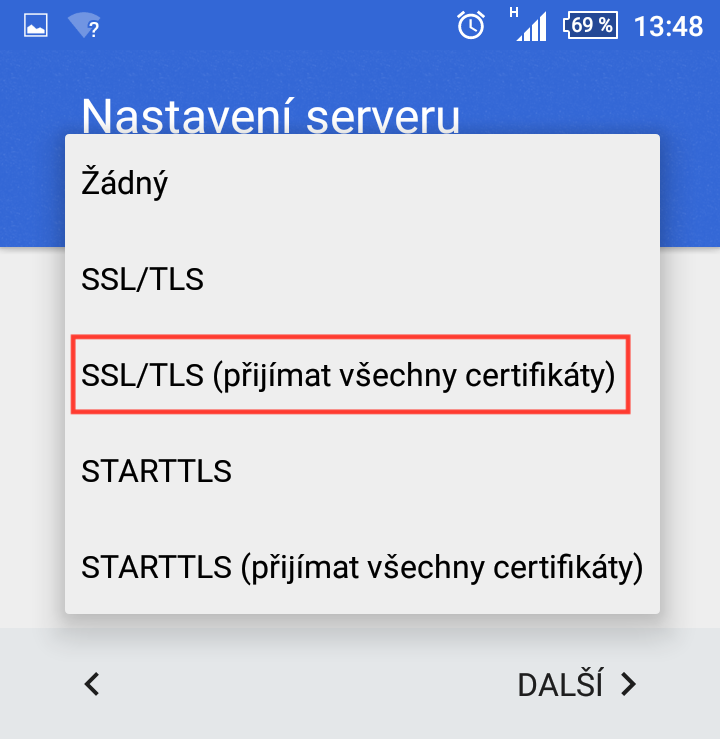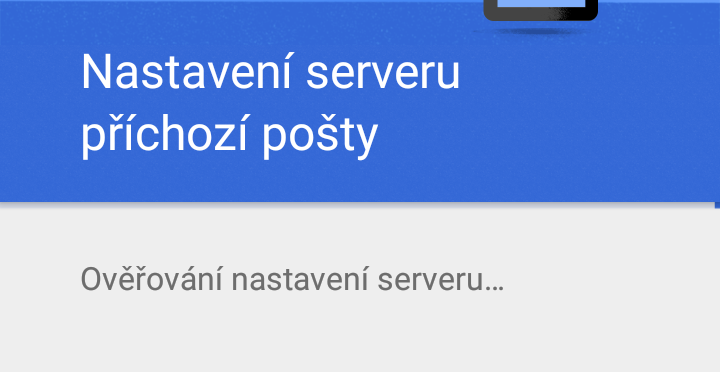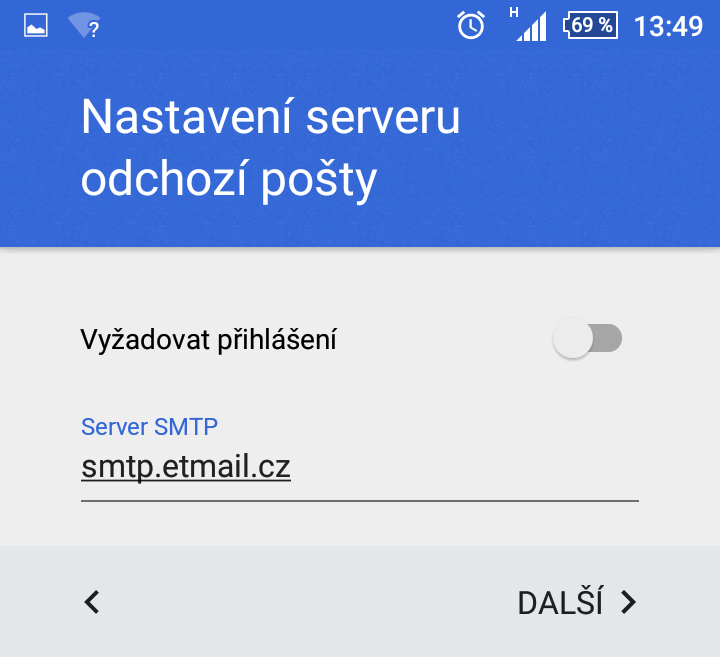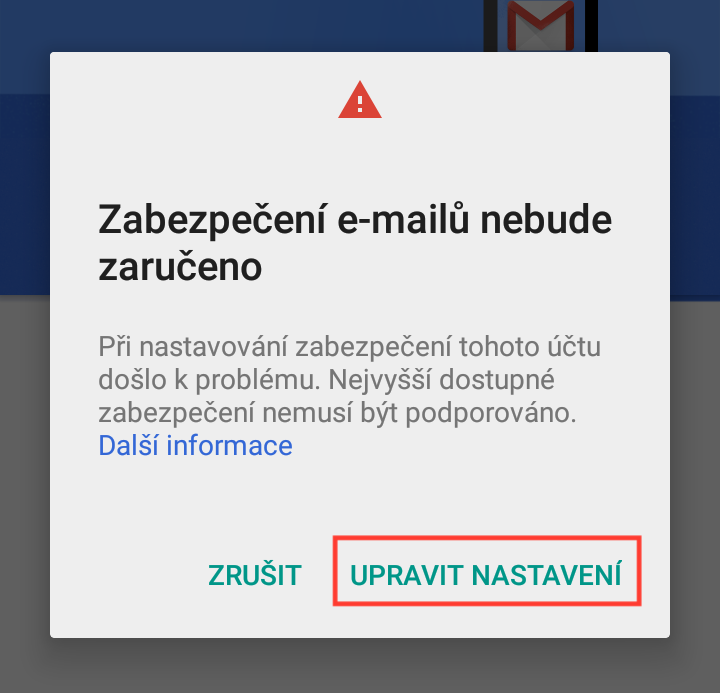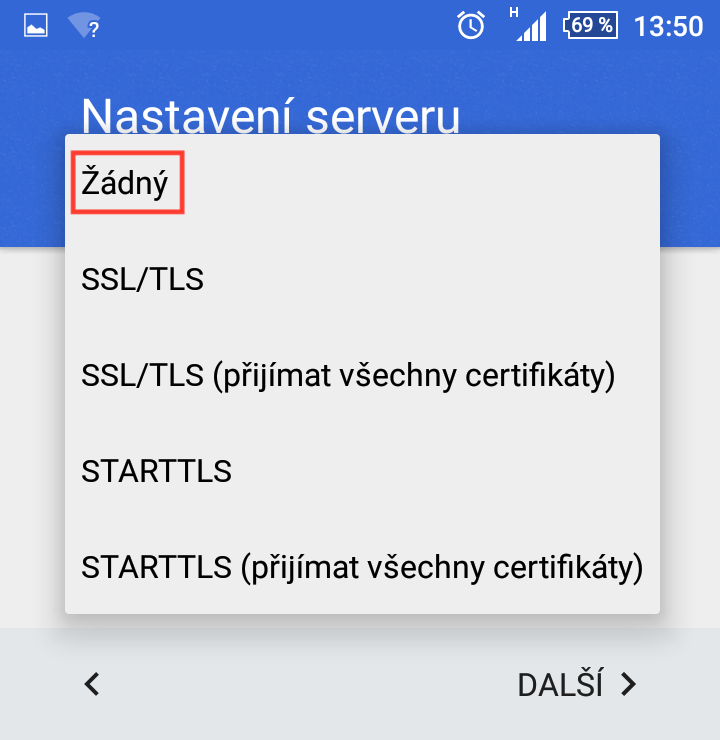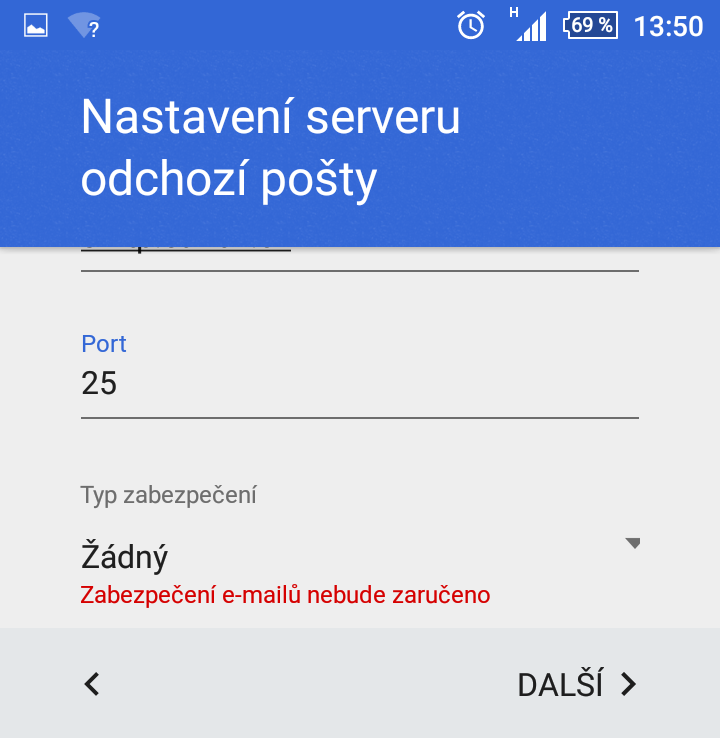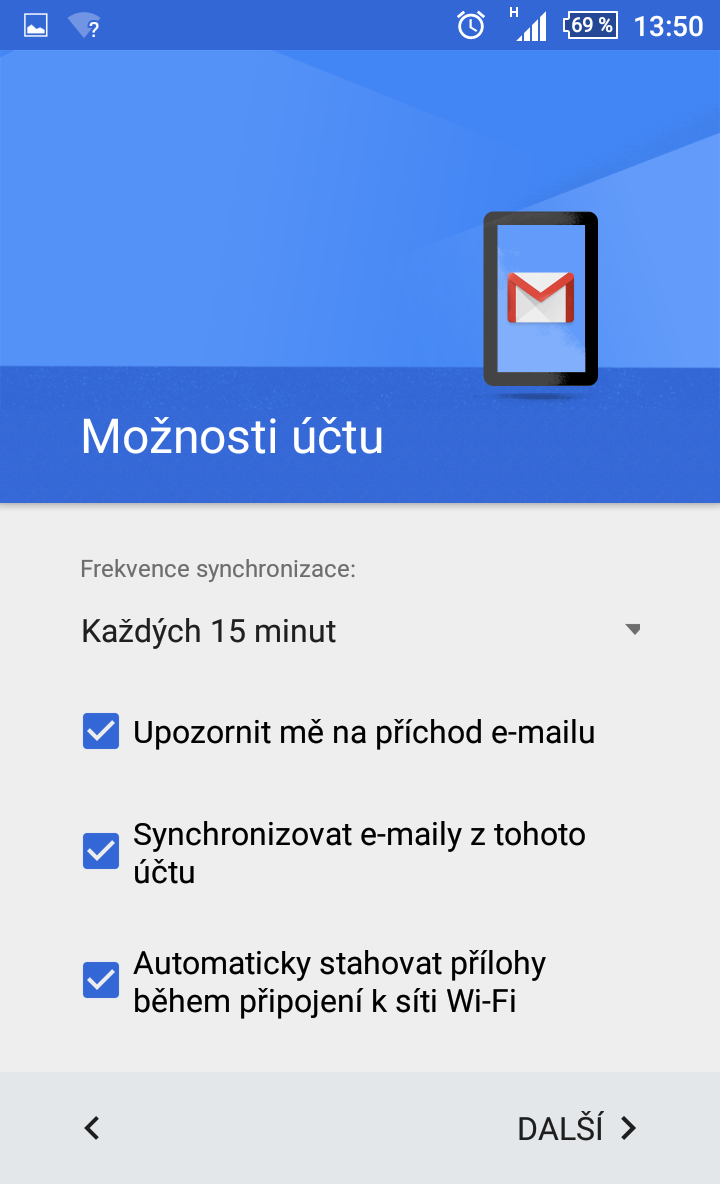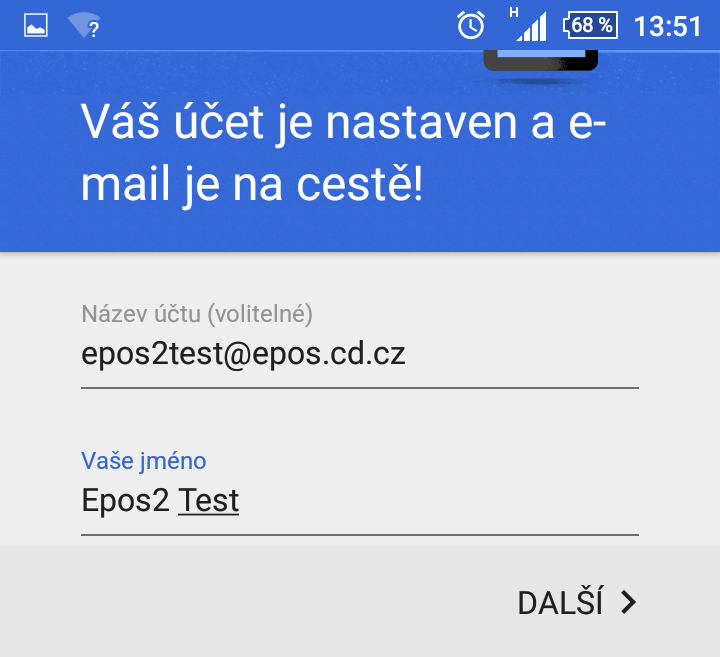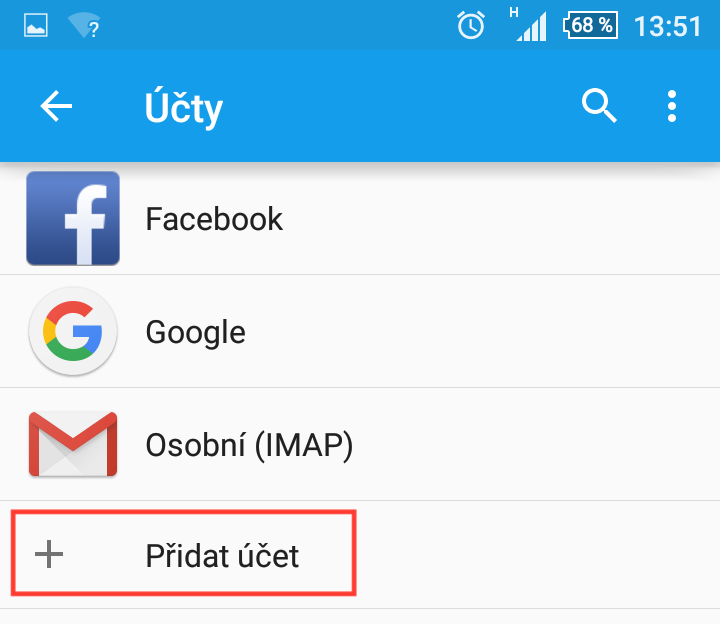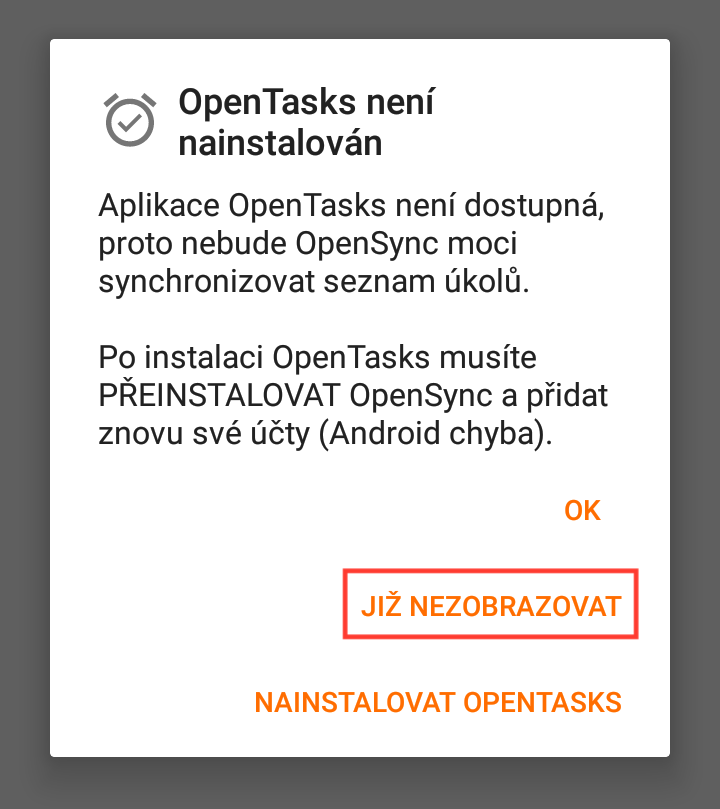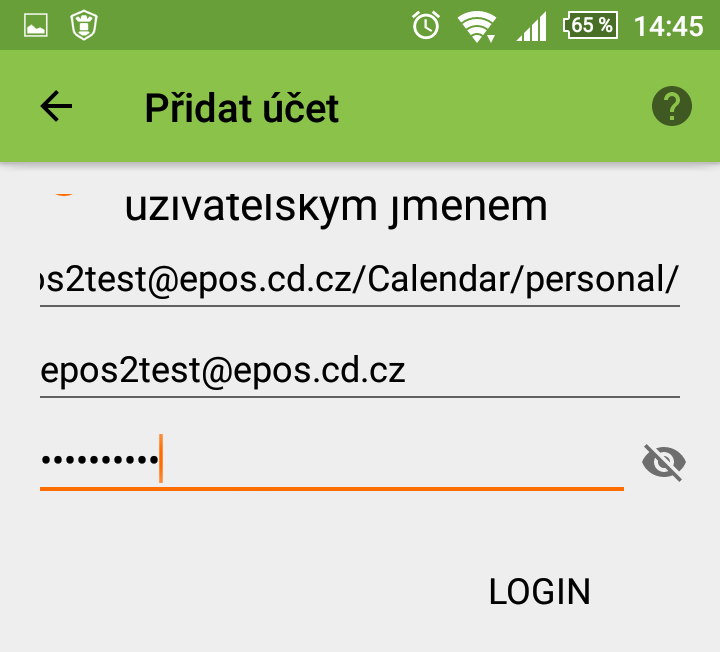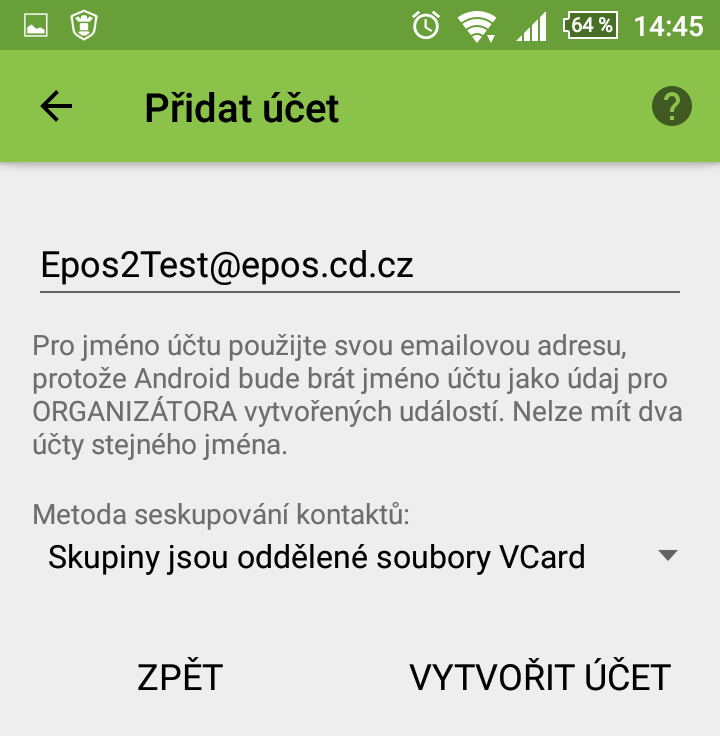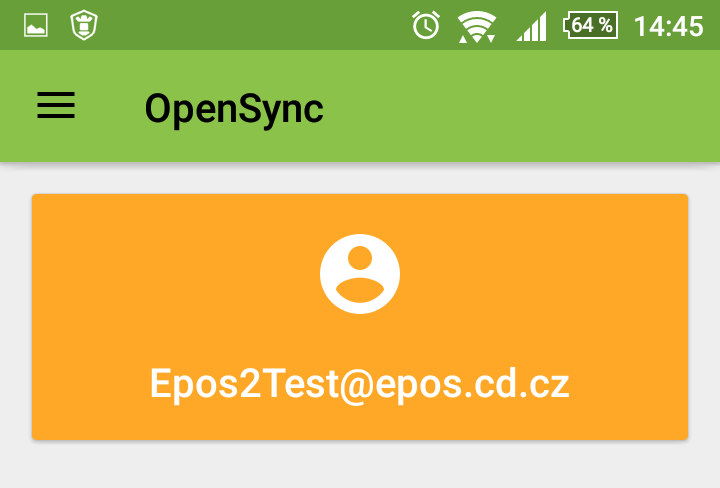2.3. Mobilní telefon s OS Android¶
2.3.1. Vytvoření účtu¶
Rozklepněte Aplikace a vyberte Nastavení -> Účty (v kartě Osobní)
Klepněte na možnost + Přidat účet
Vyberte možnost Osobní (IMAP)
Následně zadejte váš email (např.: epos2test@epos.cd.cz) a klepněte na Další
Zadejte Vaše heslo a klepněte na Další.
2.3.1.1. Nastavení serveru příchozí pošty¶
Vyplňte postupně požadovaná pole:
Uživatelské jméno: Vaše emailová adresa (např.: epos2test@epos.cd.cz)
Heslo: Vaše heslo ke schránce v systému EPOS (získali jste ho při vyplňování žádosti o schránku)
Server: imap.epos.cd.cz
Klikněte na tlačítko Další
V dalším kroku klikněte na Pokročilé informace a následně klikněte na možnost přesto pokračovat
Vyplňte postupně požadovaná pole:
Název Serveru: imap.epos.cd.cz
Port: 993
Typ zabezpečení: SSL/TLS
Klikněte na Další
2.3.1.2. Nastavení serveru odchozí pošty¶
Vyplňte postupně požadovaná pole:
Název Serveru: smtp.etmail.cz
Port: 25
Typ zabezpečení: žádný
Upozornění
Poštovní systém EPOS neposkytuje server odchozí pošty (SMTP) dostupný z internetu!
Tip
Varování
V případě, že je mobilní telefon připojen k WiFi, nebude server odchozí pošty funkční - po odeslání zprávy musí být mobilní telefon připojen pouze přes mobilní internet.
Klikněte na Další
V následujícím kroku můžete změnit Frekvenci synchronizace (ve výchozím stavu Každých 15 minut)
Klikněte na Další
Vyplňte Vaše jméno
Klikněte na Další
Varování
(ČD a.s.) Po připojení schránky EPOS2 musí být aktivováno zabezpečení mobilního zařízení heslem a nastaveno automatické uzamykání displeje po max. 15 min.
2.3.1.3. Připojení CARDDAV / CALDAV¶
Z Google Play nainstalujte aplikaci OpenSync, spusťte ji (v případě zobrazení OpenTasks není naistalován klikněte na Již nezobrazovat) a klikněte na Přidat účet +
Zaškrtněte možnost Přihlášení s URL a uživatelským jménem a vyplňte:
Základní URL: https://epos2.cdis.cz
Uživatelské jméno: např.: epos2test@epos.cd.cz
Heslo: Vaše heslo ke schránce v systému EPOS (získali jste ho při vyplňování žádosti o schránku)
Klikněte na Login.
Tip
Dále klikněte na Vytvořit účet.
Po vytvoření účtu se provede synchronizace kontaktu a kalendáře.
Tip
Pokud synchronizace přestane fungovat je potřeba korektně nainstalovat aktualni certifikat kořenové CA z webu http://intca.cd.cz.